알아야 할 사항
- Windows :Alt+3 누르기 키보드에서 하트 기호를 즉시 입력할 수 있습니다(숫자 패드가 있어야 함).
- 또는 Windows 키 + 마침표(.)를 누릅니다. 이모티콘 키보드를 불러옵니다.
- 맥 : Cmd + Ctrl + Space 누르기 이모티콘 키보드에서 하트 기호를 선택합니다.
이 문서에는 Windows, Mac 또는 둘 다에서 작동하는 여러 방법을 사용하여 키보드로 하트를 입력하는 방법에 대한 지침이 포함되어 있습니다.
Windows 키보드에서 하트를 입력하는 방법
하트 기호 ❤️는 일반적으로 사용되는 이모티콘 문자이지만 대부분의 키보드에는 지정된 키가 없습니다. 다행히 할 수 있습니다. 올바른 키보드 단축키를 알고 있다면 Windows 및 Mac의 키보드에서 이모티콘을 입력하세요.
이 지침은 Windows 10을 실행하는 PC에 적용됩니다.
-
웹 페이지 또는 파일(Word, PowerPoint, 메모장 등)을 열고 하트를 표시할 텍스트 필드에 커서를 클릭하여 놓습니다.
-
Windows 버튼을 길게 누릅니다. 키보드에서 마침표 버튼을 누릅니다. (.) . 그러면 작은 이모티콘 키보드가 나타납니다.
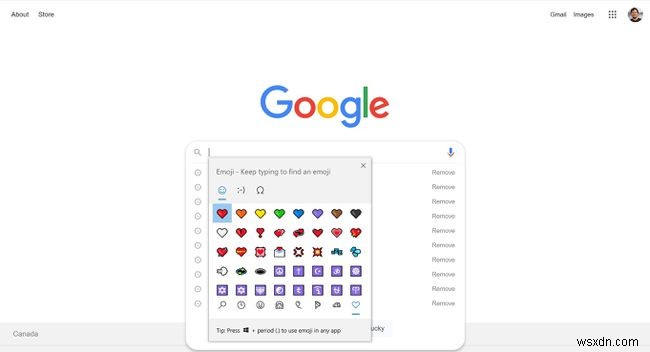
-
기호를 클릭합니다. 오른쪽 하단의 카테고리(하트 아이콘)

-
하트 기호를 클릭합니다. 입력하고 싶은 내용이 텍스트 상자에 나타납니다.
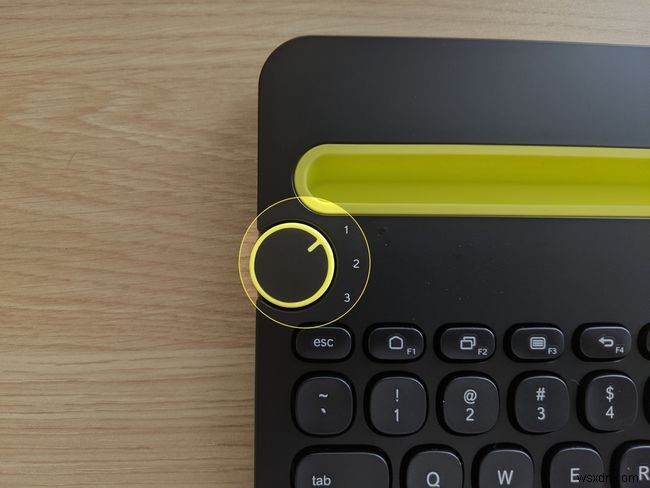
특정 이모티콘을 찾을 수 없으면 검색 아이콘을 클릭하고 찾고 있는 이모티콘의 이름을 입력하세요.
Mac 키보드에서 하트를 입력하는 방법
다음은 Mac에서 작동하는 방식입니다.
이 지침은 macOS Sierra 10.12 이상을 실행하는 Mac에 적용됩니다.
-
웹 페이지 또는 파일(Word, PowerPoint, 메모장 등)을 열고 하트를 표시할 텍스트 필드에 커서를 클릭하여 놓습니다.
-
Cmd + Ctrl + 스페이스바 누르기 동시에 키보드에서. 이모티콘 키보드가 나타납니다.

-
기호를 클릭합니다. 하단 행의 카테고리. 개체 사이에 있습니다. (전구) 및 플래그 카테고리.
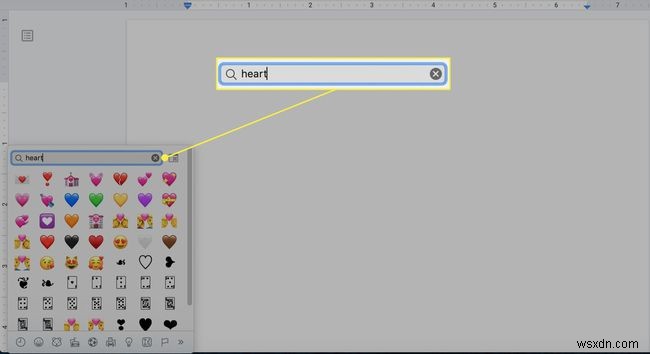
-
입력하려는 하트를 클릭하면 텍스트 상자에 표시됩니다.
-
하트 이모티콘을 수동으로 검색하려면 자주 사용 상단의 검색창에 '하트'를 입력하세요. 카테고리 창.
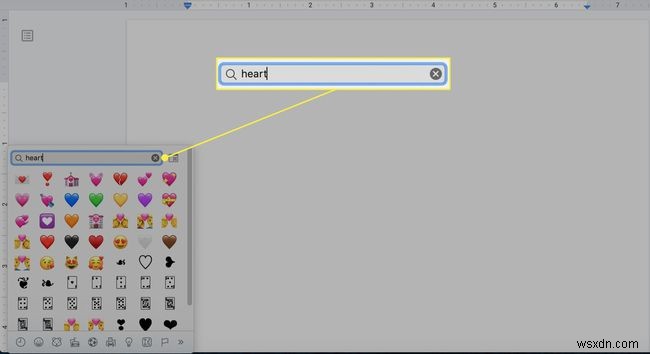
심장의 Alt 코드는 무엇입니까?
Alt 코드를 알고 있으면 Windows에서 즉시 하트 기호를 입력할 수 있습니다. 예를 들어, Alt + 3 키보드의 숫자 패드에서 간단한 하트를 생성합니다. 그러나 다른 하트 이모티콘을 만드는 데 사용할 수 있는 다른 많은 코드가 있습니다.
Apple 키보드는 옵션 키를 사용하여 기호를 삽입하기 때문에 Mac에서는 상황이 약간 다르게 작동합니다. 그러나 이 작업을 수행하려면 유니코드 16진수 입력 방법을 사용하도록 키보드 설정을 변경해야 합니다. Cmd + Ctrl+ Space를 사용하는 것이 훨씬 쉽습니다. 유니코드는 복잡하고 다소 제한적인 방법이므로 이모티콘 키보드를 불러옵니다.
숫자 패드 없이 하트를 만드는 방법은 무엇입니까?
불행히도 Windows의 Alt 코드는 숫자 키패드에서만 작동합니다. 키보드 상단에 있는 숫자는 사용할 수 없습니다.
대부분의 Windows 노트북 키보드에는 숫자 패드가 없으므로 하트를 입력하는 가장 쉬운 방법은 위에 설명된 대로 이모티콘 키보드 단계를 사용하는 것입니다. 하지만 키보드에 숫자 패드가 없더라도 컴퓨터에서 숫자 패드를 사용할 수는 있습니다.
-
Windows 키 + Ctrl + O 를 길게 누릅니다. Windows 10 화상 키보드를 엽니다.
-
옵션을 클릭합니다. .
-
숫자 키패드 켜기를 선택합니다. .
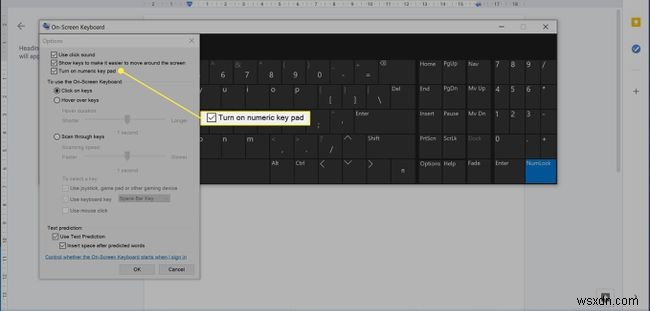
-
NumLock 버튼을 클릭합니다. 숫자 패드를 불러옵니다.
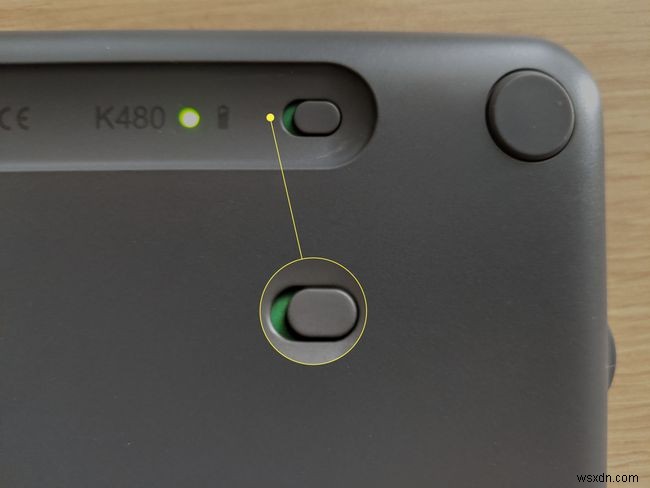
Numpad 에뮬레이터를 다운로드하거나 Numpad가 내장된 외부 키보드를 사용할 수도 있습니다.
특정 기호의 대체 코드를 모르거나 이모티콘 키보드에서 이모티콘을 찾을 수 없는 경우 Google 또는 다른 검색 엔진을 사용하여 검색하여 복사/붙여넣기할 수 있습니다.
키보드에 White Heart Emoji를 어떻게 얻습니까?
화이트 하트 이모티콘 🤍 세상을 떠난 사람에 대해 이야기하기 위해 일반적으로 온라인에서 사용됩니다. 그것을 얻으려면 Windows에서 Alt + 9825를 입력하거나 Windows 또는 Mac 이모티콘 키보드에서 찾을 수 있습니다.
자주하는 질문- Facebook에 하트 기호를 추가하려면 어떻게 합니까?
Facebook 앱을 사용하는 경우 이모티콘 키보드를 사용하여 댓글이나 게시물에 하트를 추가하세요. 또는 웃는 얼굴을 탭합니다. 를 클릭한 다음 다양한 하트 관련 스티커 및 아바타 중에서 선택합니다. 또는 <3을 입력합니다. 그리고 하트가 나타납니다. 데스크톱에서 Facebook을 사용하는 경우 이모티콘 아이콘을 탭합니다. 이모티콘 옵션을 불러온 다음 하트를 선택하세요.
- 키보드에서 상한 마음을 어떻게 입력합니까?
Windows PC의 경우 Alt + 128148을 입력합니다. 상한 마음을 생성합니다. 또는 웹 사이트에서 기호를 복사하여 붙여넣습니다. Mac의 경우 Cmd + Ctrl + Space를 누릅니다. , 기호를 클릭합니다. 그리고 상한 마음을 선택하십시오.
- 키보드로 다른 기호를 만들려면 어떻게 합니까?
Windows PC 또는 Mac에서 Alt 코드 및 Option 코드를 사용하여 다양한 기호 및 특수 코드를 삽입합니다.
